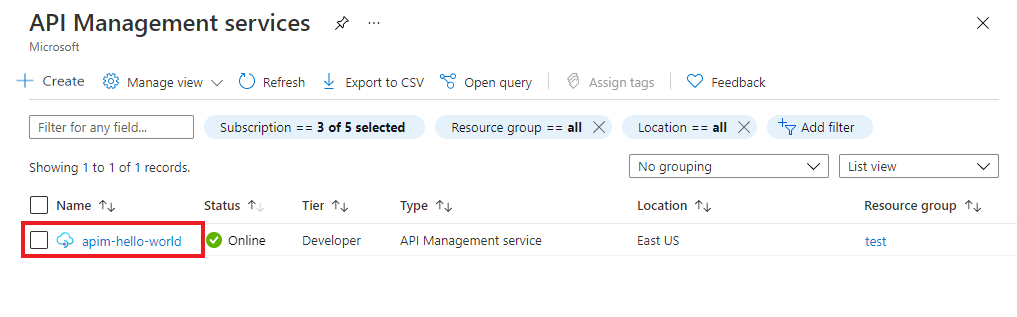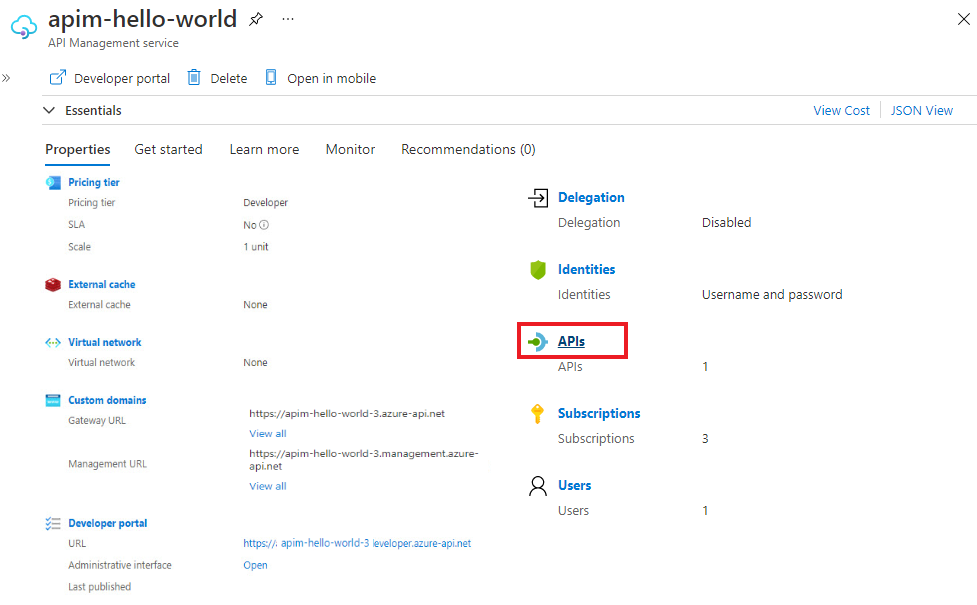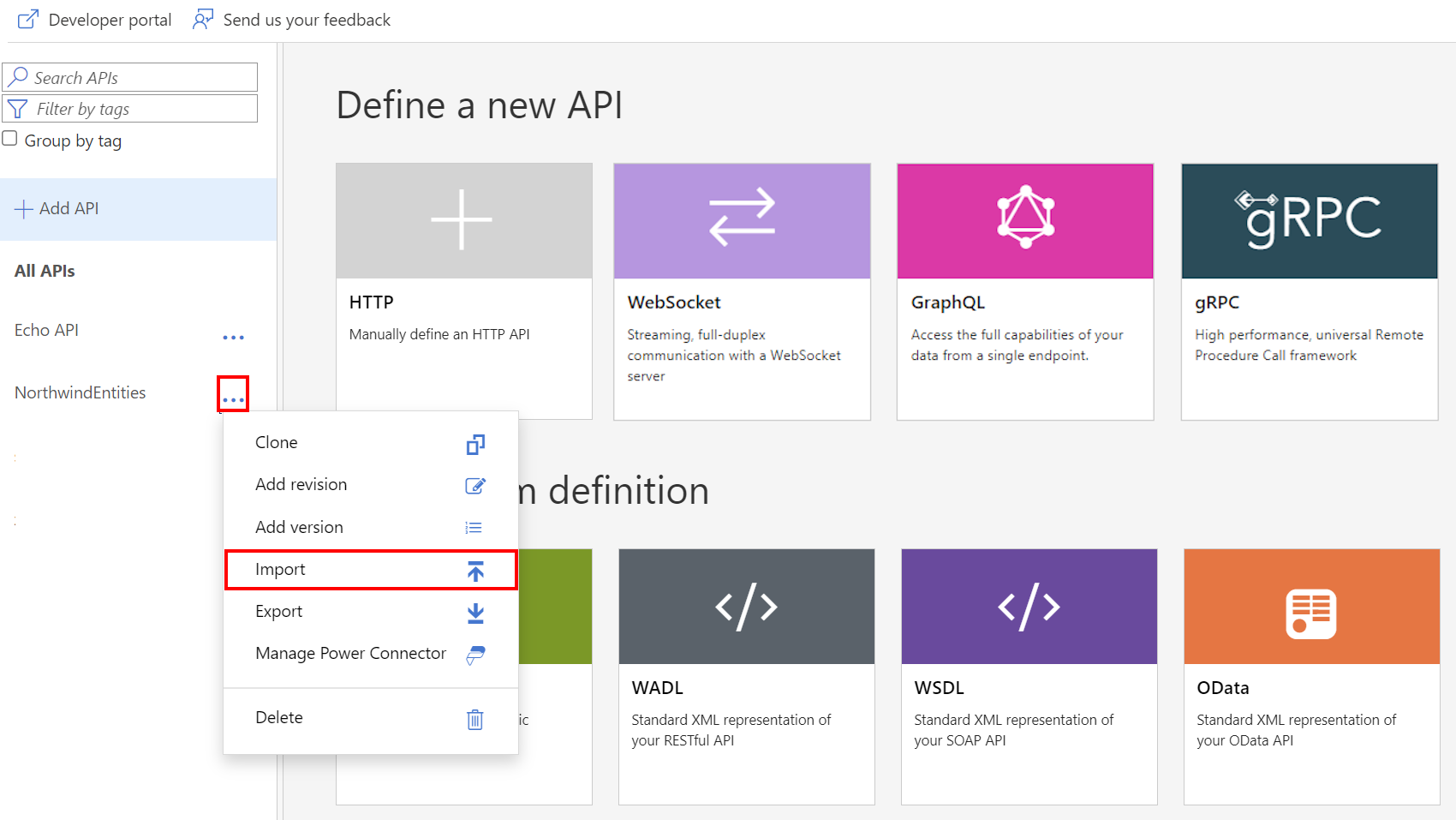Not
Bu sayfaya erişim yetkilendirme gerektiriyor. Oturum açmayı veya dizinleri değiştirmeyi deneyebilirsiniz.
Bu sayfaya erişim yetkilendirme gerektiriyor. Dizinleri değiştirmeyi deneyebilirsiniz.
UYGULANANLAR: Tüm API Management katmanları
Bu makalede, SOAP API'sinin standart XML gösterimi olan WSDL belirtiminin nasıl içeri aktarıldığı gösterilmektedir. Makalede AYRıCA API Management'ta API'yi test etme adımları da gösterilmektedir.
Bu makalede şunları öğreneceksiniz:
- SOAP API’sini içeri aktarma
- Azure portalında API’yi test etme
Not
API Management'a WSDL içeri aktarma işlemi belirli sınırlamalara tabidir. , wsdl:importve xsd:import yönergelerine sahip xsd:includeWSDL dosyaları desteklenmez. Bu bağımlılıkları bir WSDL dosyasında çözümlemek ve birleştirmek için açık kaynak bir araç için bu GitHub deposuna bakın.
Önkoşullar
Api Management örneği. Henüz bir örneğiniz yoksa, şu hızlı başlangıç adımlarını tamamlayın: Azure API Management örneği oluşturma.
Azure Komut Satırı Arayüzü (Azure CLI)
Azure Cloud Shell'de Bash ortamını kullanın. Daha fazla bilgi için bkz. Azure Cloud Shell'i kullanmaya başlama.
CLI başvuru komutlarını yerel olarak çalıştırmayı tercih ediyorsanız Azure CLI'yı yükleyin . Windows veya macOS üzerinde çalışıyorsanız Azure CLI’yi bir Docker kapsayıcısında çalıştırmayı değerlendirin. Daha fazla bilgi için bkz . Docker kapsayıcısında Azure CLI'yi çalıştırma.
Yerel yükleme kullanıyorsanız az login komutunu kullanarak Azure CLI ile oturum açın. Kimlik doğrulama işlemini tamamlamak için terminalinizde görüntülenen adımları izleyin. Diğer oturum açma seçenekleri için bkz. Azure CLI kullanarak Azure'da kimlik doğrulaması.
İstendiğinde, ilk kullanımda Azure CLI uzantısını yükleyin. Uzantılar hakkında daha fazla bilgi için bkz. Azure CLI ile uzantıları kullanma ve yönetme.
Yüklü sürümü ve bağımlı kitaplıkları bulmak için az version komutunu çalıştırın. En son sürüme yükseltmek için az upgrade komutunu çalıştırın.
Azure PowerShell
- Azure PowerShell'i yerel olarak kullanmayı seçerseniz:
- Az PowerShell modülünün en son sürümünü yükleyin.
- Connect-AzAccount cmdlet'ini kullanarak Azure hesabınıza bağlanın.
- Azure Cloud Shell'i kullanmayı seçerseniz:
- Daha fazla bilgi için bkz . Azure Cloud Shell'e genel bakış.
- Azure PowerShell'i yerel olarak kullanmayı seçerseniz:
Arka uç API'lerini içeri aktarma
Sol menüde API'ler> Ekle'yi seçin.
Tanımdan oluştur altında, WSDL'yi seçin.
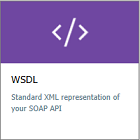
WSDL belirtiminde SOAP API'nizin URL'sini girin veya Yerel bir WSDL dosyası seçmek için Dosya seç'e tıklayın.
İçeri aktarma yönteminde SOAP geçişi varsayılan olarak seçilidir. Bu seçimle, API SOAP olarak kullanıma sunulur ve API tüketicilerinin SOAP kurallarını kullanması gerekir. API’yi REST’e dönüştürmek istiyorsanız, SOAP API'yi içeri aktarma ve REST’e dönüştürme konusundaki adımları izleyin.
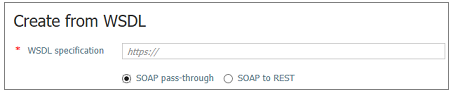
Aşağıdaki API ayarları SOAP API'sinden alınan bilgilere göre otomatik olarak doldurulur: Görünen ad, Ad, Açıklama. İşlemler otomatik olarak Görünen ad, URL ve Açıklama ile doldurulur ve sistem tarafından oluşturulan bir Ad alır.
Diğer API ayarlarını girin. Oluşturma sırasında değerleri ayarlayabilir veya daha sonra Ayarlar sekmesine giderek bunları yapılandırabilirsiniz.
API ayarları hakkında daha fazla bilgi için, İlk API'nizi İçe Aktarma ve Yayımlama kılavuzuna bakın.
Oluştur'u belirleyin.
Portalda yeni API'yi test edin
İşlemler doğrudan portaldan çağrılabilir ve bu da yöneticilerin bir API'nin işlemlerini görüntülemesi ve test edebilmesi için kullanışlı bir yol sağlar.
Önceki adımda oluşturduğunuz API’yi seçin.
Test sekmesini seçin.
Bir işlem seçin. Sayfa, sorgu parametrelerinin ve üst bilgilerin alanlarını görüntüler.
Not
Test konsolunda, API Management otomatik olarak bir Ocp-Apim-Subscription-Key üst bilgisini doldurur ve yerleşik olarak tüm erişim abonelik anahtarını yapılandırır. Bu anahtar, API Management örneğindeki her API'ye erişim sağlar. İsteğe bağlı olarak HTTP İsteği'nin yanındaki "göz" simgesini seçerek Ocp-Apim-Subscription-Key üst bilgisini görüntüleyin.
İşleme bağlı olarak sorgu parametresi değerlerini, üst bilgi değerlerini veya istek gövdesini girin. Gönder'i seçin.
Test başarılı olduğunda, arka uç başarılı bir HTTP yanıt kodu ve bazı verilerle yanıt verir.
İpucu
Varsayılan olarak, test konsolu API Management'ın CORS ara sunucusuna bir istek gönderir ve bu da isteği API Management örneğine iletir ve ardından arka uçta iletir. Bu proxy 13.91.254.72 genel IP adresini kullanır ve yalnızca genel uç noktalara ulaşabilir. Doğrudan tarayıcıdan API Management hizmetine istek göndermek istiyorsanız CORS proxy'sini atla'yı seçin. Test konsolunu kullanmak istediğinizde ve API Management ağ geçidiniz ağdan yalıtılmışsa veya CORS proxy'sinden gelen trafiğe izin vermiyorsa bu seçeneği kullanın.
API'de hata ayıklamak için bkz . Öğretici: İstek izleme kullanarak API'lerinizde hata ayıklama.
Joker SOAP eylemi
API'de tanımlanmış özel bir aksiyonu olmayan bir SOAP isteği geçirmeniz gerekiyorsa, genel bir SOAP aksiyonu yapılandırabilirsiniz. Joker karakter eylemi, API'de tanımlanmayan tüm SOAP istekleriyle eşleşecektir.
Bir joker karakter SOAP eylemi tanımlamak için:
- Portalda, önceki adımda oluşturduğunuz API'yi seçin.
- Tasarım sekmesinde + İşlem Ekle'yi seçin.
- İşlem için bir Görünür ad girin.
- URL'de
POSTseçin ve kaynağa/?soapAction={any}girin. Küme ayraçlarının içindeki şablon parametresi rastgeledir ve yürütmeyi etkilemez.
Not
SOAP API'sini değiştirmek için Tasarım sekmesindeki OpenAPI belirtim düzenleyicisini kullanmayın.
Diğer API'leri ekleme
Farklı hizmetler tarafından kullanıma sunulan API'ler dışında bir API oluşturabilirsiniz, örneğin:
- OpenAPI belirtimi
- SOAP API'si
- GraphQL API'si
- Azure App Service'te barındırılan bir Web Uygulaması
- Azure İşlevleri
- Azure Logic Apps
- Azure Service Fabric
Not
Bir API'yi içeri aktardığınızda, işlemler geçerli API'nize eklenir.
Api'yi var olan bir API'ye eklemek için:
Azure portalında Azure API Management örneğine gidin:
Genel Bakış sayfasında API'leri seçin veya soldaki menüden API'ler seçin.
Başka bir API eklemek istediğiniz API'nin yanındaki üç noktayı (...) seçin.
Açılan menüden İçe Aktar'ı seçin:
API'nin içeri aktarılacağı hizmeti seçin.
İlgili içerik
- API içeri aktarma sınırlamaları
- OpenAPI belirtimini içeri aktarma
- SOAP API’sini içeri aktarma
- SOAP API'sini içeri aktarma ve REST dönüştürme
- App Service API'sini içeri aktarma
- Kapsayıcı uygulaması API'sini içeri aktarma
- WebSocket API'lerini içeri aktarma
- GraphQL API’sini içeri aktarma
- GraphQL şemasını içeri aktarma ve alan çözümleyicilerini ayarlama
- İşlev uygulaması API'sini içeri aktarma
- Mantıksal uygulama API'sini içeri aktarma
- Service Fabric hizmetlerini içeri aktarma
- Azure AI Foundry API'lerini içeri aktarma
- Azure OpenAI API'lerini içeri aktarma
- LLM API'lerini içeri aktarma
- OData API'sini içeri aktarma
- REST API'yi MCP sunucusu olarak dışarı aktarma
- Mevcut bir MCP sunucusunu kullanıma sunma
- A2A aracı API'lerini içeri aktarma
- SAP OData meta verilerini içeri aktarma
- gRPC API'lerini içeri aktarma
- API’yi düzenleme